Was tun, wenn dein Team oder dein Unternehmen zu klein ist für einen eigenen Grafiker? Oder wenn das Budget mal wieder sehr knapp ist? Vielleicht würde es auch schlichtweg zu lange dauern, jemand Externes für eine kleine Grafik-Arbeit zu beauftragen. Und sei es nur ein Stockfoto mit einer individualisierten Bildüberschrift zu versehen. Manchmal musst du dir einfach schnell helfen können. Ein sehr mächtiges und zugleich einfaches und in vielen Funktionen auch kostenfreies Grafiktool ist canva. Ich selbst habe für diesen Blog auch schon oft canva genutzt. Deshalb möchte ich dir heute canva ein wenig näher vorstellen – so gelingt auch dir fantastisches Design.

Willst du eine Grafik mit canva erstellen, kannst du entweder eine der zahlreichen Vorlagen nutzen oder deine eigenen Abmessungen wählen.
Vorlagen für oft genutzte Zwecke
Brauchst du eine Grafik bzw. ein Design in einem bestimmten Format? Canva bietet zahlreiche Vorlagen z.B. für
- Facebook-Beiträge oder Werbeanzeigen für Facebook
- Instagram-Beiträge und Insta-Stories
- Twitter-Beiträge oder -Header
- Pinterest-Grafik
- Tumblr-Grafik
- YouTube-Miniatur oder –Kanalbilder
- SoundCloud-Banner
- LinkedIn-Banner
- E-Mail-Header
- Briefkopf
- Magazincover oder Buchcover
- Zertifikate
- Blog-Banner
- Organigramme
- Flyer
- Desktop-Hintergründe
- CD-Cover
- Foto-Collagen
- Infografiken
- Speisekarten
- Geschenkegutscheine
- Visitenkarten
- Etiketten
- Poster
- Plakate
- Präsentationen
- und vieles mehr
Ach ja und Lebensläufe findest du dort in vielen Varianten ebenfalls als Vorlage.
Der Vorteil dabei: Das Tool kennt die gängigen Maße dieser Designformate. Natürlich könntest du die auch selbst recherchieren und dann anlegen.
Deine eigenen Abmessungen
Möchtest du eine Grafik, ein Design, in deinen eigenen Abmessungen anlegen, kannst du auch das mithilfe von canva erledigen.
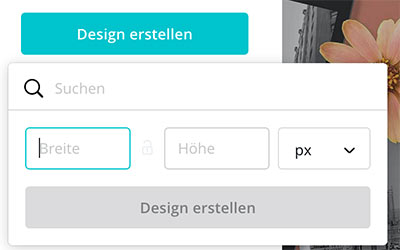
Ansprechende und kostenfreie Fotos
Auch davon gibt es bei canva zahlreiche zur Auswahl. Der Anbieter selbst sagt: Millionen. Natürlich hat die Plattform auch kostenpflichtige im Angebot. Du kannst bei deiner Recherche voreinstellen, welche Art von Fotos du suchst: Gratis oder kostenpflichtig.
Außerdem kannst du die Bilder bearbeiten. Natürlich nicht wie mit einem Profitool, allerdings ziemlich ansprechend und auch mit Fotofiltern.
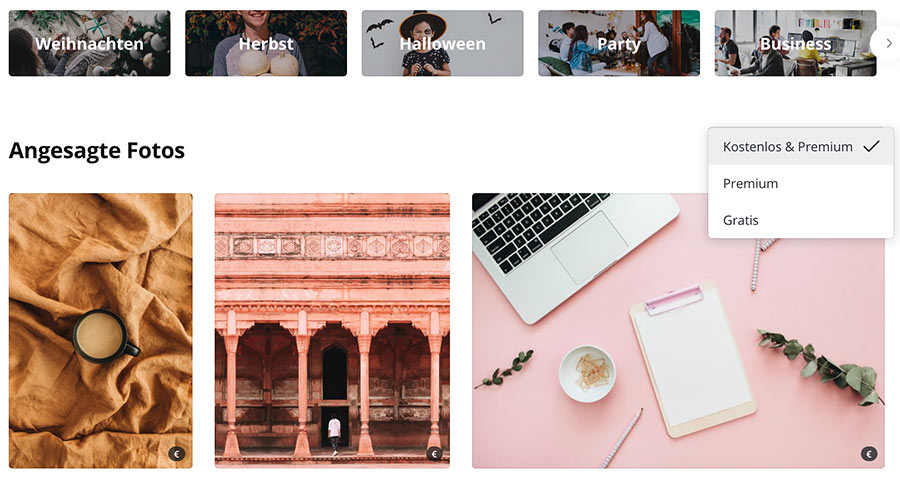
Deine eigenen Bilder
Mithilfe der Funktion „Upload“ kannst du deine vorhandenen Bilder ebenfalls in canva integrieren und so in diesem Tool gestalten. Ich nutze diese Funktion vor allem dann, wenn ich Schrift auf vorhandene Bilder einfügen will. Natürlich könnte ich das auch in Photoshop oder Indesign erledigen. Die vielen Schriftvorlagen und Beispiele in canva sind allerdings schon so ansprechend und durchdacht gestaltet, dass vor allem Nicht-Grafiker damit sehr weit kommen.
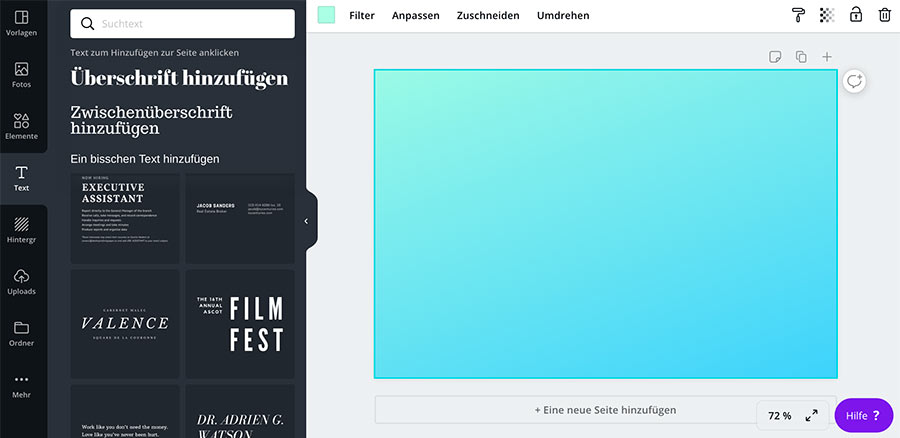
Symbole und Formen
Du möchtest ein WLAN-Symbol, einen Pfeil oder eines deiner eigenen Symbole einfügen? Nutze einfach eine der zahlreichen Vorlagen oder lade deins hoch.
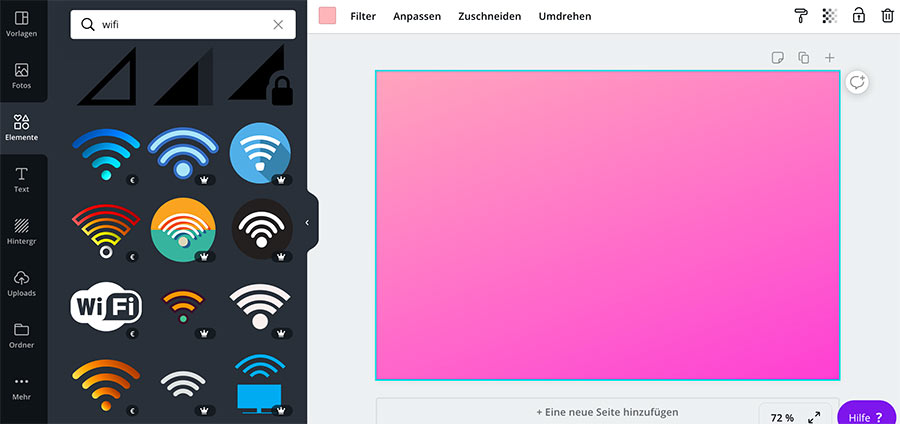
Integration anderer Quellen
Außerdem kannst du viele weitere Applikationen und deren Medien in canva integrieren.
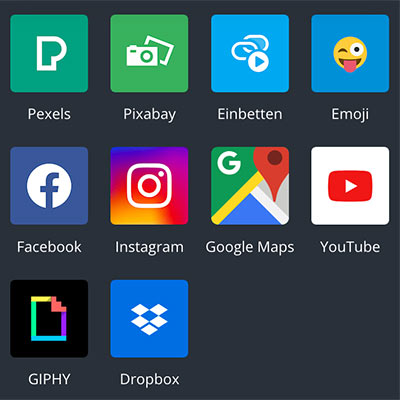
Diagramme erstellen
Unzählige Varianten warten hier auf dich. Und ansprechender als die, die alle schon in der Word- und Excel-Variante gesehen haben. Lade dir dazu in den Vorlagen ein paar Diagramme und schau dann unter „Bearbeiten“ nach den vielen Optionen. Du kannst dort die Werte verändern oder auch die Art der Diagramme.
Außerdem kannst du deine eigenen Daten aus einer Tabellenkalkulation hochladen.

Mehrseitige Broschüren mit canva
Wer keinen Grafiker zur Hand hat oder sich gar selbst mit InDesign auskennt, kann trotzdem ansprechende mehrseitige Broschüren erstellen. Du wählst dafür zuerst die passende Vorlage aus mehr als 50.000 kostenfreien und sofort verfügbaren Vorlagen aus.
Anschließend fügst dann einfach eine weitere Seite hinzu.
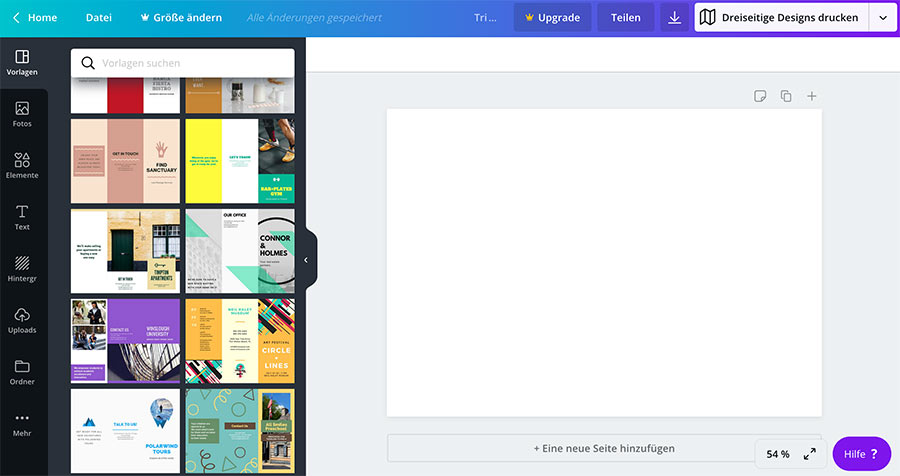
Im Team arbeiten
Auch in der kostenfreien Variante kannst du noch Mitglieder zu deinem Team einladen. So könnt ihr gemeinsam an einer Grafik arbeiten. Weitere Funktionen zu Teams und Gruppen sind dann kostenpflichtig.
Daten mit anderen teilen
Entweder du lädst dein Team zu canva ein oder du teilst deine erstellte Grafik. Dann können andere können diese bearbeiten, als Vorlage nutzen oder kommentieren.
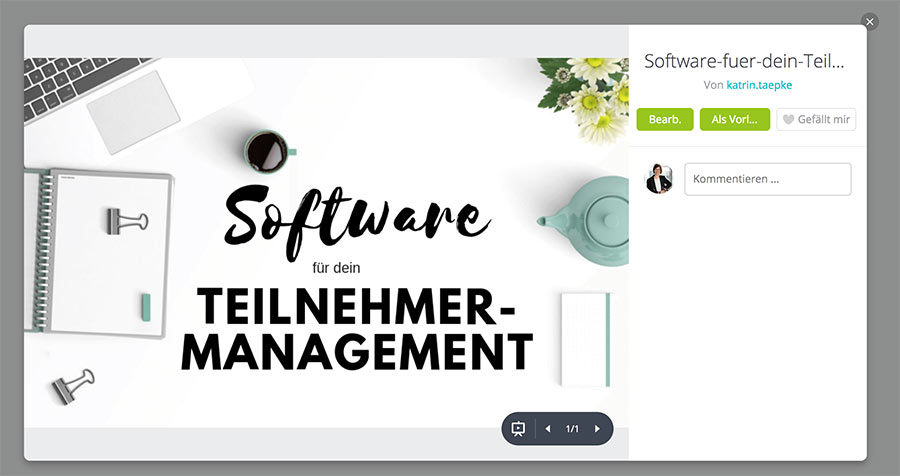
Dowloads, Drucken oder Veröffentlichen
Du kannst deine Dateien als jpg, png oder pdf herunterladen. Ebenso kannst du aus canva heraus Drucke bestellen. Diese Option ist wahrscheinlich die am wenigsten interessante für dich. Da gibt es deutlich günstigere Anbieter am Markt.
Und du kannst deine erstellte Grafik auf „öffentlich“ stellen. Das habe ich selbst ehrlich gesagt noch nie getan. Denn ich baue die Grafiken an der Stelle ein, an der es passt. So wirst du es mit deinen Grafiken wohl auch eher handhaben. Oder?
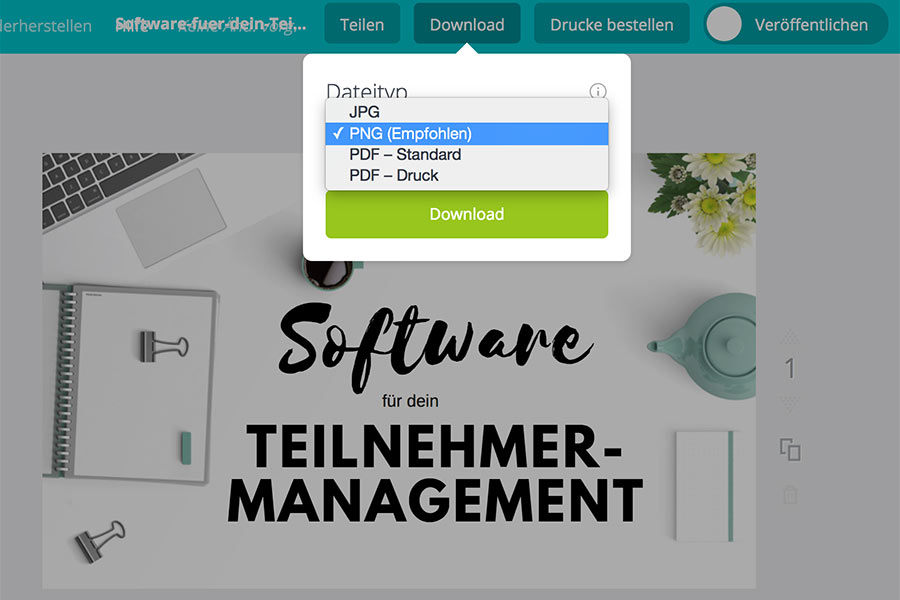
In der kostenfreien Basisversion stehen dir folgende Funktionen zur Verfügung:
- 2 Ordner für deine Designs
- 1 GB Speicherplatz
- mehr als 8.000 Vorlagen
- du kannst deine eigenen Bilder hochladen
Übrigens: Für NGOs bietet canva ebenfalls einen Gratiszugang an. Dazu musst du sie jedoch separat kontaktieren.
Übrigens: Super coole 70 (!) Mockups gibt’s sehr günstig bei AppSumo. Schau mal rein.
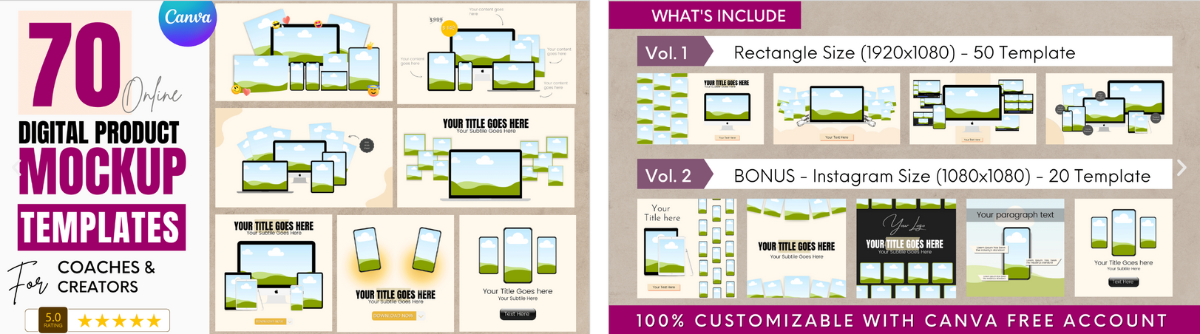
Von Canva gibt es auch Vorlagen für Online-Meetings und virtuelle Events. Schau einfach mal in Die 17 besten Online Whiteboards im Überblick.
Das könnte dich auch interessieren:


